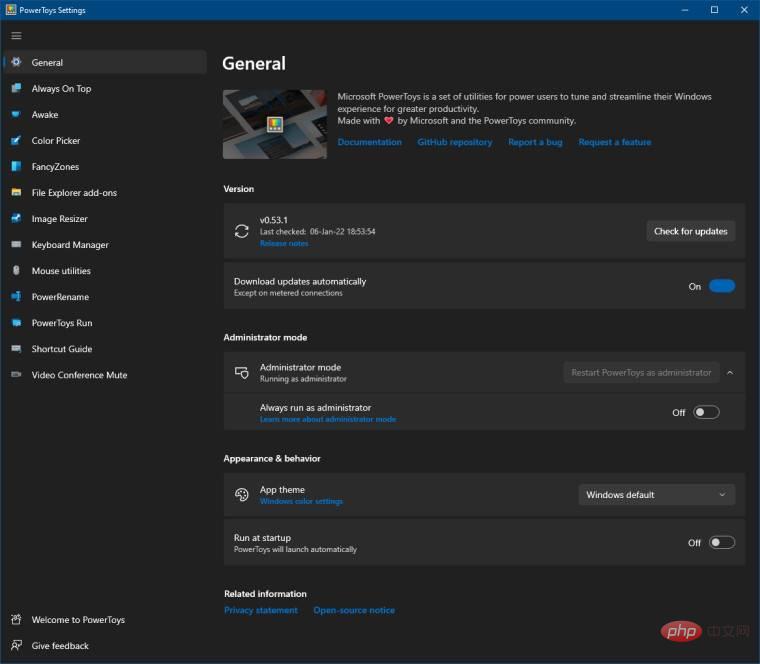PowerToys 0.53.1 は、ファイル エクスプローラーのサムネイルとプレビュー ペインに対する G コード サポートを追加します

前回の 0.51.1 リリースから 1 か月以上が経ち、Microsoft は本日 0.53.1 をリリースしました。 Microsoft は、v0.53 のリリース サイクルはメンテナンス スプリントとして設計されたが、「素晴らしいコミュニティ サポート」のおかげで最終的には大成功に終わったと述べています。
Microsoft は、インストーラーの改善にまだ取り組んでいると述べていますが、このリリースでは大幅に改善されるはずです。チェックすべき 3 つの主な点は、ファイル ブラウザのプレビュー ペインとサムネイルでの G コードのサポート、新しいネットワーク、検索プラグイン ?? アクション フレーズを介して PowerToys から実行されること、および In the most による新しい合計です。実用的な Win Ctrl T。
Microsoft PowerToys の責任者である Clint Rutkas 氏は、このバージョンには約 100 件の修正が加えられていると Reddit で共有しました。
そうは言っても、完全な変更ログは次のとおりです:
注意すべき点
- カスタム インストール パスがある場合は、新しいインストーラーがあります。現在、アップグレード時に視覚的に問題があります。デフォルトのインストール パスが表示されますが、実際には現在の場所が上書きされます。私たちはこの問題を解決する方法に取り組んでいます。
常にトップにある
- ファミリーへようこそ! Win Ctrl T を素早く押すと、フォーカス ウィンドウが上部に切り替わります。再度切り替えると通常の状態に戻ります。
カラー ピッカー
- カラー メニューを調整するための 16 進数入力の改善。ラベルのない 16 進コードや #CF0 16 進コードなどの短い 10 のサポートが含まれます。ありがとう@htcfreek!
- 右下隅の画面カバレッジ検出の改善
ファンシー ゾーン
- ネガティブ スペースのマージンを増やす
- 字幕がキャプチャされない問題を修正Windows に関する問題
- エディタ起動時のキーボード フォーカスのクリアに関する問題を修正
- 明るさを下げて数字を隠すオーバーレイを改善するために修正されました。 @davidegiacometti に感謝します。
ファイル マネージャー
- サムネイルとプレビュー ペインに G コードのサポートが追加されました。 @pedrolamas に感謝します。
ImageResizer
#Power Rename
- ColorSpace メタデータ タグの削除における回帰を修正しました。 @CleanCodeDeveloper のおかげで
は行強調表示プレビュー サポートを実装するようになりました。 @niels9001 に感謝します
Power Toys Run- AltGR 入力の問題を修正
- フォルダー名の変更サポートを改善
- アクティビティ モニターで開く
Web 検索が追加されました。
- ?? 人生への答えは何ですか
VS Code ワークスペースの改善をサポートしてくれた @franky920920 と @htcfreek に感謝します。 @ricardosantos9521を選択すると、ブラウザを通じてお気に入りの検索エンジンが表示されます。デフォルトのアクションキーを変更することもできます。メインの実装については @cyberrex5 に、- の 2 進数と 16 進数のサポートに感謝します。 @gsuberland に感謝します。
- 計算で階乗を使用できるようになりました
- PT Run は Window Walker の結果に表示されなくなります。 @davidegiacometti に感謝します。
- log/ln 計算を修正します。
- 以前の結果を明確にするために修正します。
- シンボリックリンクを検出し、再帰ループを防ぐために修正します。
- 問題を修正します。ダッシュボードのスクロールが速すぎます
- 不要な nuget パッケージを削除しました。 @ChaseKnowolden に感謝します。
- パッケージ化されたアプリケーションがプログラム プラグインのクラッシュ耐性を向上させることができるかどうかの検出を改善します。 Windows セットアップ結果を改善してくれた @davidegiacometti
- に感謝します。ありがとう @htcfreek
- 同様のアクティベーション フレーズが期待どおりに機能しないいくつかのバグを修正しました。 @htcfreek と @cyberrex5 に感謝します。
- ビデオ会議ミュート
仮想カメラを登録するには昇格が必要なため、デフォルトでは無効になっています。
Windows 11 のキーボード ショートカットとの競合を避けるために、カメラとマイクをミュートする (既定の) ホットキーを Win N から Win Shift Q に変更します
- 設定
複数のアクセシビリティ、レイアウト、画像、文字列、アイコンの修正。ありがとうございます @niels9001
- runner
複数の PT Run インスタンスの実行を防ぐためにミューテックスのサポートを改善しました
- また、いくつかあります開発者関連の変更点に注意してください。
インストーラー
- 注: カスタム インストール パスがある場合、現在、新しいインストーラーはアップグレード時に視覚的に問題があります。デフォルトのインストール パスが表示されますが、実際には現在の場所が上書きされます。私たちはこの問題を解決する方法に取り組んでいます。
- ユーザーベースのインストールとマシン全体のインストールでは大きな進歩が見られました。シーンをアップグレードするには、さらに追加の作業が必要です。
- カスタム ブートローダーが削除され、WiX パッケージが使用されるようになりました。
- まだ出荷されていた未使用の画像アセットを削除しました。ありがとうございます @niels9001
ARM64 Support
- WinUI3 の概念実証と検証のセットアップ WinUI 3 のパッケージ化されていないアプリケーションからのサポートを強化するという、少なくとももう 1 つの機能が必要です。
開発の改善
- 署名付きインストーラーを構築するための新しい YAML ベースのパイプライン。これにより、CI を統合して同じファイルを使用できるようになります。これは、ARM64 および .NET 6 の移行のブロックを解除するために重要です。
- ロックの問題を防ぐために、サブモジュールは自動的に取得されなくなります。これを行う方法についての知識を更新したい場合は、開発ドキュメントを参照してください。
- ローカリゼーション システムは CDPx から Touchdown に移行しました。これにより、多くの loc 問題が解決されるはずです。
- 多数の EXE および DLL の命名およびプロジェクトを統合しました。
- スペル チェッカーを更新しました。ありがとう @jsoref
- /dup 応答追加
- /reportbug /bugreport は「バグの報告」を要求します zip
##PowerToys は、Windows 10 または 11 の UI をカスタマイズし、好みに合わせて体験するために使用できる気の利いたツールのコレクションを提供する Microsoft のオープン ソース プロジェクトです。私たちが知っているように、一部のユーティリティは、フィードバックと全体的な安定性に基づいて、最終的にはオペレーティング システムにも組み込まれる予定です。顕著な例は、Windows 11 のスナップ レイアウトとスパン グループです。これらは、PowerToys の FanzyZones ツールから多くの部分を借用しています。 Windows 11 で PowerToys を使用している場合は、Microsoft Store で入手できます。Windows 10 を使用している他のユーザーの場合は、アプリを開いて、[更新プログラム] セクションの [全般] タブをクリックして、[更新プログラムの確認] をクリックします。アップデート」。 PowerToys を初めて試してみたい人は、アプリケーションの GitHub ページからバージョン 0.53.1 インストーラーを入手できます。
以上がPowerToys 0.53.1 は、ファイル エクスプローラーのサムネイルとプレビュー ペインに対する G コード サポートを追加しますの詳細内容です。詳細については、PHP 中国語 Web サイトの他の関連記事を参照してください。

ホットAIツール

Undresser.AI Undress
リアルなヌード写真を作成する AI 搭載アプリ

AI Clothes Remover
写真から衣服を削除するオンライン AI ツール。

Undress AI Tool
脱衣画像を無料で

Clothoff.io
AI衣類リムーバー

Video Face Swap
完全無料の AI 顔交換ツールを使用して、あらゆるビデオの顔を簡単に交換できます。

人気の記事

ホットツール

メモ帳++7.3.1
使いやすく無料のコードエディター

SublimeText3 中国語版
中国語版、とても使いやすい

ゼンドスタジオ 13.0.1
強力な PHP 統合開発環境

ドリームウィーバー CS6
ビジュアル Web 開発ツール

SublimeText3 Mac版
神レベルのコード編集ソフト(SublimeText3)

ホットトピック
 1663
1663
 14
14
 1420
1420
 52
52
 1313
1313
 25
25
 1266
1266
 29
29
 1238
1238
 24
24
 Bonjour とはどのようなソフトウェアですか? アンインストールできますか?
Feb 20, 2024 am 09:33 AM
Bonjour とはどのようなソフトウェアですか? アンインストールできますか?
Feb 20, 2024 am 09:33 AM
タイトル: Bonjour ソフトウェアの詳細とアンインストール方法 要約: この記事では、Bonjour ソフトウェアの機能、使用範囲、アンインストール方法を紹介します。同時に、ユーザーのニーズを満たすために、Bonjour を置き換える他のツールを使用する方法についても説明します。はじめに: Bonjour は、コンピュータおよびネットワーク技術の分野で一般的なソフトウェアです。これは一部のユーザーには馴染みのないものかもしれませんが、特定の状況では非常に便利です。 Bonjour ソフトウェアがインストールされているが、それをアンインストールしたい場合は、
 Win11 でタスクバーのサムネイル プレビューを無効にする方法は? マウスを移動してタスクバー アイコンのサムネイル表示テクニックをオフにする
Feb 29, 2024 pm 03:20 PM
Win11 でタスクバーのサムネイル プレビューを無効にする方法は? マウスを移動してタスクバー アイコンのサムネイル表示テクニックをオフにする
Feb 29, 2024 pm 03:20 PM
この記事では、Win11システムでタスクバーアイコンをマウスで移動したときに表示されるサムネイル機能をオフにする方法を紹介します。この機能はデフォルトでオンになっており、ユーザーがタスクバー上のアプリケーション アイコンの上にマウス ポインタを置くと、アプリケーションの現在のウィンドウのサムネイルが表示されます。ただし、一部のユーザーは、この機能があまり役に立たない、またはエクスペリエンスに悪影響を与えると感じ、オフにしたい場合があります。タスクバーのサムネイルは楽しい場合もありますが、気が散ったり煩わしい場合もあります。この領域にマウスを移動する頻度を考えると、重要なウィンドウを誤って閉じてしまったことが何度かある可能性があります。もう 1 つの欠点は、より多くのシステム リソースを使用することです。そのため、リソース効率を高める方法を探している場合は、それを無効にする方法を説明します。しかし
 CrystalDiskmarkとはどのようなソフトウェアですか? -crystaldiskmarkの使い方は?
Mar 18, 2024 pm 02:58 PM
CrystalDiskmarkとはどのようなソフトウェアですか? -crystaldiskmarkの使い方は?
Mar 18, 2024 pm 02:58 PM
CrystalDiskMark は、シーケンシャルおよびランダムの読み取り/書き込み速度を迅速に測定する、ハード ドライブ用の小型 HDD ベンチマーク ツールです。次に、編集者が CrystalDiskMark と Crystaldiskmark の使用方法を紹介します。 1. CrystalDiskMark の概要 CrystalDiskMark は、機械式ハード ドライブとソリッド ステート ドライブ (SSD) の読み取りおよび書き込み速度とパフォーマンスを評価するために広く使用されているディスク パフォーマンス テスト ツールです。 ). ランダム I/O パフォーマンス。これは無料の Windows アプリケーションで、使いやすいインターフェイスとハード ドライブのパフォーマンスのさまざまな側面を評価するためのさまざまなテスト モードを提供し、ハードウェアのレビューで広く使用されています。
 WPS Office で PPT ファイルを開けない場合の対処方法 - WPS Office で PPT ファイルを開けない場合の対処方法
Mar 04, 2024 am 11:40 AM
WPS Office で PPT ファイルを開けない場合の対処方法 - WPS Office で PPT ファイルを開けない場合の対処方法
Mar 04, 2024 am 11:40 AM
最近、多くの友人から、WPSOffice で PPT ファイルを開けない場合はどうすればよいか尋ねられました。次に、WPSOffice で PPT ファイルを開けない問題を解決する方法を学びましょう。皆さんのお役に立てれば幸いです。 1. 以下の図に示すように、まず WPSOffice を開いてホームページに入ります。 2. 次に、下の図に示すように、上の検索バーに「ドキュメント修復」というキーワードを入力し、クリックしてドキュメント修復ツールを開きます。 3. 次に、以下の図に示すように、修復のために PPT ファイルをインポートします。
 CrystalDiskinfo 使い方チュートリアル ~CrystalDiskinfo とは何ですか?
Mar 18, 2024 pm 04:50 PM
CrystalDiskinfo 使い方チュートリアル ~CrystalDiskinfo とは何ですか?
Mar 18, 2024 pm 04:50 PM
CrystalDiskInfo は、コンピュータのハードウェア デバイスをチェックするためのソフトウェアです。このソフトウェアでは、読み取り速度、転送モード、インターフェイスなど、自分のコンピュータのハードウェアをチェックできます。では、これらの機能に加えて、CrystalDiskInfo の使い方と、CrystalDiskInfo とは何なのかを整理してみましょう。 1. CrystalDiskInfo の起源 コンピュータ ホストの 3 つの主要コンポーネントの 1 つであるソリッド ステート ドライブは、コンピュータの記憶媒体であり、コンピュータのデータ ストレージを担当します。優れたソリッド ステート ドライブは、ファイルの読み取りを高速化し、消費者エクスペリエンスに影響を与えます。消費者は新しいデバイスを受け取ると、サードパーティ ソフトウェアまたは他の SSD を使用して、
 Adobe Illustrator CS6 でキーボードの増分を設定する方法 - Adobe Illustrator CS6 でキーボードの増分を設定する方法
Mar 04, 2024 pm 06:04 PM
Adobe Illustrator CS6 でキーボードの増分を設定する方法 - Adobe Illustrator CS6 でキーボードの増分を設定する方法
Mar 04, 2024 pm 06:04 PM
多くのユーザーがオフィスで Adobe Illustrator CS6 ソフトウェアを使用していますが、Adobe Illustrator CS6 でキーボードの増分を設定する方法をご存知ですか? 次に、エディターが Adobe Illustrator CS6 のキーボードの増分を設定する方法を表示します。興味のあるユーザーは、以下をご覧ください。ステップ 1: 以下の図に示すように、Adobe Illustrator CS6 ソフトウェアを起動します。ステップ 2: メニューバーで [編集] → [環境設定] → [一般] コマンドを順にクリックします。ステップ 3: [キーボード インクリメント] ダイアログ ボックスが表示されます。[キーボード インクリメント] テキスト ボックスに必要な数値を入力し、最後に [OK] ボタンをクリックします。ステップ 4: ショートカット キー [Ctrl] を使用します。
 Vscode でサムネイルを表示する方法_Vscode でサムネイルを表示する方法
Apr 02, 2024 pm 02:43 PM
Vscode でサムネイルを表示する方法_Vscode でサムネイルを表示する方法
Apr 02, 2024 pm 02:43 PM
1. まずVisual Studio Codeを入力し、左上の[ファイル]をクリックします。 2. [環境設定]をクリックします。 3. [設定]項目をクリックします。 4. [テキストエディタ-サムネイル]をクリックします。 5. 最後に、サムネイル項目の[サムネイルを表示するかどうか制御]をオンにします。
 Edge で互換性のないソフトウェアを読み込もうとする問題を解決するにはどうすればよいですか?
Mar 15, 2024 pm 01:34 PM
Edge で互換性のないソフトウェアを読み込もうとする問題を解決するにはどうすればよいですか?
Mar 15, 2024 pm 01:34 PM
Edge ブラウザを使用すると、互換性のないソフトウェアが一緒に読み込まれようとすることがありますが、何が起こっているのでしょうか?このサイトでは、Edge と互換性のないソフトウェアをロードしようとする問題を解決する方法をユーザーに丁寧に紹介します。 Edge でロードしようとしている互換性のないソフトウェアを解決する方法 解決策 1: スタート メニューで IE を検索し、IE で直接アクセスします。解決策 2: 注: レジストリを変更すると、システム障害が発生する可能性があるため、慎重に操作してください。レジストリパラメータを変更します。 1. 操作中に regedit と入力します。 2. パス\HKEY_LOCAL_MACHINE\SOFTWARE\Policies\Micros を見つけます。